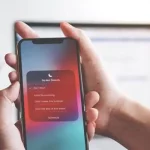Σε αντίθεση με το κάδο απορριμμάτων ενός επιτραπέζιου υπολογιστή, το Android δεν προσφέρει έναν καθολικό κάδο ανακύκλωσης που αποθηκεύει τα διαγραμμένα αρχεία σας. Αντίθετα, οι περισσότερες εφαρμογές Android διαχειρίζονται τον δικό τους κάδο απορριμμάτων, τον οποίο πρέπει να αδειάσετε μεμονωμένα για να ελευθερώσετε τον χώρο αποθήκευσης του τηλεφώνου σας. Δείτε πώς θα το κάνετε αυτό.
Στο κείμενο αυτό θα καλύψουμε πώς θα αδειάσετε τον κάδο απορριμμάτων για τις Φωτογραφίες Google και τα Αρχεία Google, που είναι δύο από τις πιο δημοφιλείς εφαρμογές συλλογής και διαχείρισης αρχείων για αυτό το λειτουργικό σύστημα.
Εάν χρησιμοποιείτε διαφορετική εφαρμογή, ελέγξτε τον φάκελο “Πρόσφατα διαγραμμένα”, “Κάδος απορριμμάτων” ή παρόμοια μέρη για να βρείτε και να αφαιρέσετε τα διαγραμμένα αρχεία σας.
Για να διαγράψετε οριστικά τις φωτογραφίες και τα βίντεό σας, ανοίξτε πρώτα την εφαρμογή Google Photos στο Android τηλέφωνό σας.
- Στην κάτω γραμμή των φωτογραφιών, πατήστε “Βιβλιοθήκη“.
- Στην οθόνη “Βιβλιοθήκη“, στο επάνω μέρος, πατήστε “Κάδος απορριμμάτων“.
- Στη σελίδα “Κάδος απορριμμάτων“, στην επάνω δεξιά γωνία, πατήστε τις τρεις τελείες.
- Από το μενού με τις τρεις κουκκίδες, επιλέξτε “Άδειασμα κάδου“.
- Στην προτροπή, επιλέξτε “Να επιτρέπεται” για να επιβεβαιώσετε την επιλογή σας.
Εάν χρησιμοποιείτε το Files by Google ως διαχειριστή αρχείων και θέλετε να καθαρίσετε τον κάδο απορριμμάτων, ανοίξτε πρώτα την εφαρμογή Files by Google στο τηλέφωνό σας.
- Όταν ξεκινήσει η εφαρμογή, στην επάνω αριστερή γωνία, πατήστε το μενού (τρεις οριζόντιες γραμμές).
- Στο μενού που ανοίγει, επιλέξτε “Κάδος απορριμμάτων“.
- Στη σελίδα “Κάδος απορριμμάτων“, εμφανίζονται τα διαγραμμένα αρχεία σας. Εδώ, επιλέξτε όλα τα αρχεία σας επιλέγοντας “Όλα τα στοιχεία“. Στη συνέχεια, στο κάτω μέρος, πατήστε “Διαγραφή“.
- Στο μήνυμα που ανοίγει, επιλέξτε “Διαγραφή“.